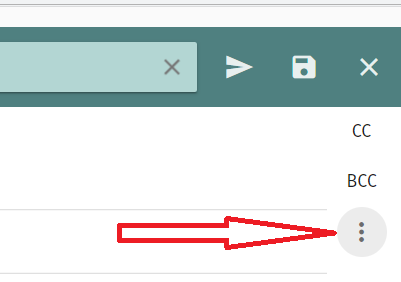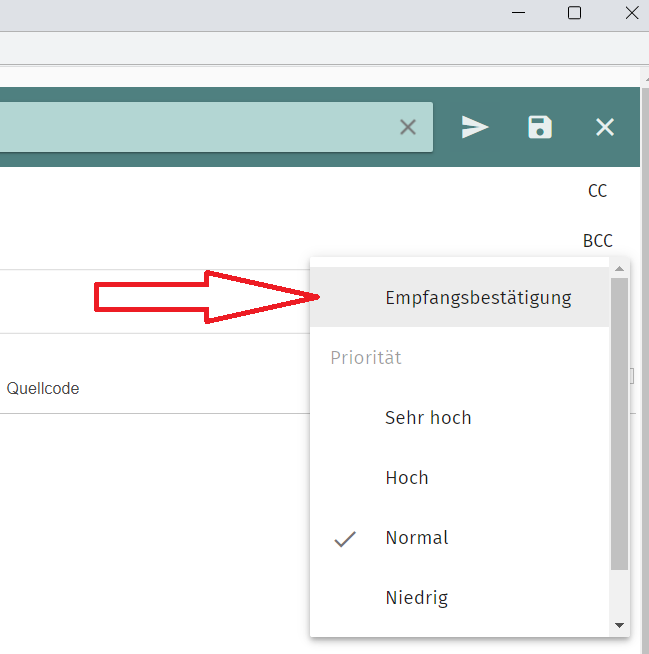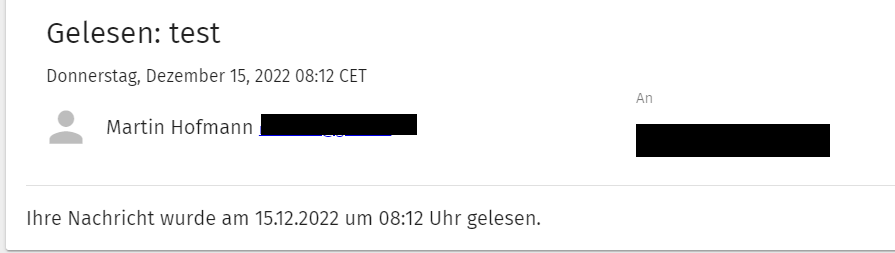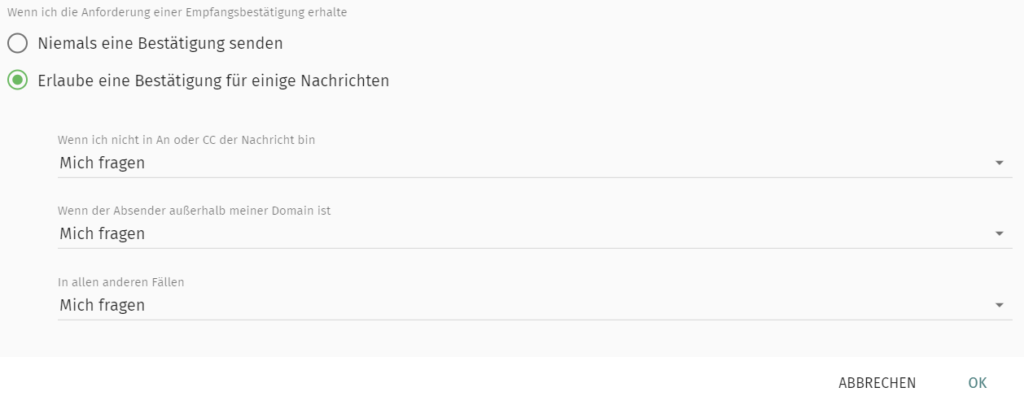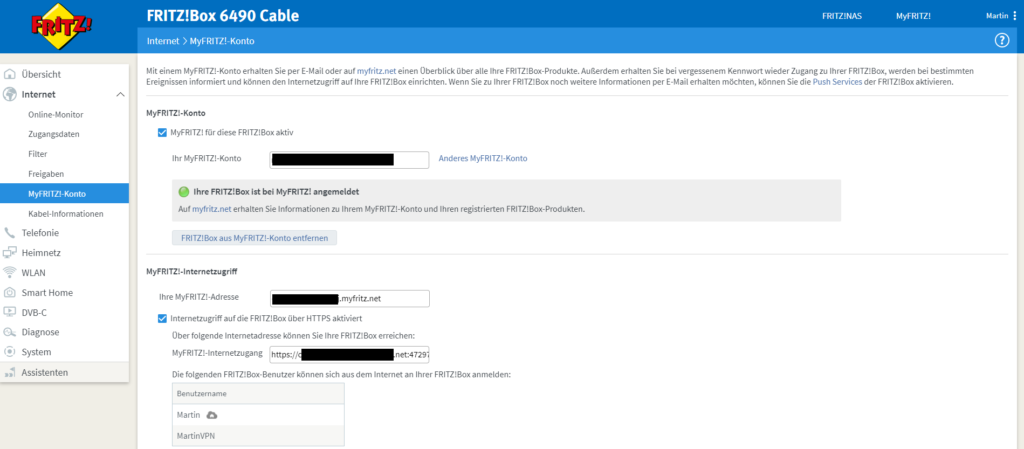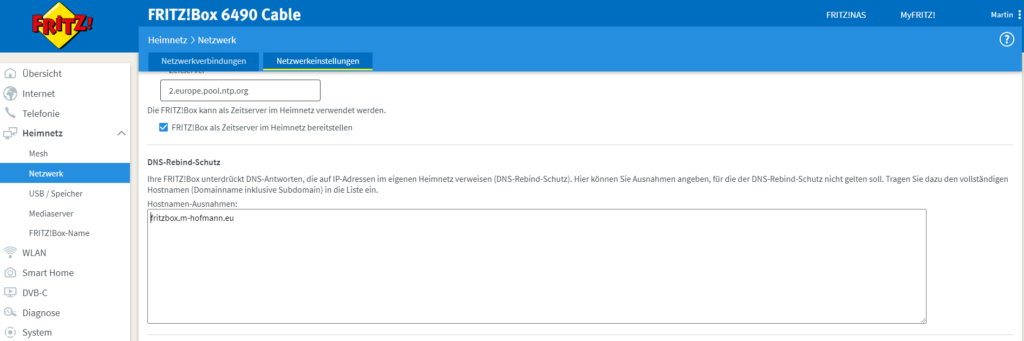Für einen günstigen V/RootServer, Webspace oder nur für Domains kann ich die netcup GmbH wärmstens empfehlen. Ich bin bei der netcup GmbH seit 2011 ein sehr zufriedener Kunde. Netcup ist Ende 2016 ein Teil des österreichischen IT-Anbieter Anexia geworden.
Über das Netcup-Partnerprogramm wurden nachfolgende Gutscheine generiert. Bei diesen erhalte ich eine kleine Provision als Dankeschön. Es würde mich freuen, wenn Du einen meiner Codes verwenden würdest.
Falls ein Code nicht funktionieren sollte, einfach einen neuen probieren und am Besten einen Kommentar oder eine kurze E-Mail an nc@m-hofmann.eu schreiben. Ich fülle diese dann schnellstens wieder auf.
Die Gutschein Codes können unter folgender URL eingelöst werden:
https://www.netcup.de/bestellen/gutschein_einloesen.php
5€ Neukunden Gutschein
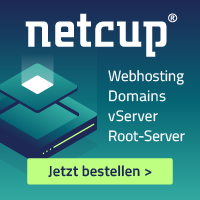
Dieser Gutschein ist nur für Neukunden einmalig einlösbar! ( Nicht auf nur Domains )
36nc15955928870
Ganz frisch im April eingetroffen die Root-Server Generation 11 von Netcup.
Bei dieser Generation gab es ein CPU upgrade, welches es in sich hat.
Zum Vergleich ein RS 4000 G9.5 gegen einen RS 1000 G11
VPS 8000 G11 1 Monate Kostenlos Rabatt
(Mindestvertragslaufzeit 12 Monate, nach dem ersten kostenfreien Monat nur 38,08€ pro Monat)
16 vCores KVM-Technologie, 64 GB ECC RAM, 2048 GB SSD, 2.5 Gbit/s Netzwerkanbindung
Automatische Standort Auswahl
Netcup Gutscheine für den VPS 8000 G11:
- 4105nc17225820864
- 4105nc17225820863
- 4105nc17225820862
- 4105nc17225820861
- 4105nc17225820860
VPS 6000 G11 1 Monate Kostenlos Rabatt
(Mindestvertragslaufzeit 12 Monate, nach dem ersten kostenfreien Monat nur 30,94€ pro Monat)
14 vCores KVM-Technologie, 48 GB ECC RAM, 1536 GB SSD, 2.5 Gbit/s Netzwerkanbindung
Automatische Standort Auswahl
Netcup Gutscheine für den VPS 6000 G11:
- 4104nc17225821094
- 4104nc17225821093
- 4104nc17225821092
- 4104nc17225821091
- 4104nc17225821090
VPS 4000 G11 1 Monate Kostenlos Rabatt
(Mindestvertragslaufzeit 12 Monate, nach dem ersten kostenfreien Monat nur 25,59€ pro Monat)
12 vCores KVM-Technologie, 32 GB ECC RAM, 1024 GB SSD, 2.5 Gbit/s Netzwerkanbindung
Automatische Standort Auswahl
Netcup Gutscheine für den VPS 4000 G11:
- 4103nc17225821304
- 4103nc17225821303
- 4103nc17225821302
- 4103nc17225821301
- 4103nc17225821300
VPS 3000 G11 1 Monate Kostenlos Rabatt
(Mindestvertragslaufzeit 12 Monate, nach dem ersten kostenfreien Monat nur 20,23€ pro Monat)
10 vCores KVM-Technologie, 24 GB ECC RAM, 768 GB SSD, 2.5 Gbit/s Netzwerkanbindung
Automatische Standort Auswahl
Netcup Gutscheine für den VPS 3000 G11:
- 4102nc17225821514
- 4102nc17225821513
- 4102nc17225821512
- 4102nc17225821511
- 4102nc17225821510
VPS 2000 G11 1 Monate Kostenlos Rabatt
(Mindestvertragslaufzeit 12 Monate, nach dem ersten kostenfreien Monat nur 14,99€ pro Monat)
8 vCores KVM-Technologie, 16 GB ECC RAM, 512 GB SSD, 2.5 Gbit/s Netzwerkanbindung
Automatische Standort Auswahl
Netcup Gutscheine für den VPS 2000 G11:
- 4101nc17225821694
- 4101nc17225821693
- 4101nc17225821692
- 4101nc17225821691
- 4101nc17225821690
VPS 1000 G11 1 Monate Kostenlos Rabatt
(Mindestvertragslaufzeit 12 Monate, nach dem ersten kostenfreien Monat nur 6,84€ pro Monat)
4 vCores KVM-Technologie, 8 GB ECC RAM, 256 GB SSD, 2.5 Gbit/s Netzwerkanbindung
Automatische Standort Auswahl
Netcup Gutscheine für den VPS 1000 G11:
- 4095nc17225821974
- 4095nc17225821973
- 4095nc17225821972
- 4095nc17225821971
- 4095nc17225821970
RS 1000 G11 2 Monate Kostenlos Rabatt (Mindestvertragslaufzeit 12 Monate)
4 AMD EPYC™ 9634 Kerne dediziert, 8 GB DDR 5 RAM, 256 GB NVMe SSD, 2.5 Gbit/s Netzwerkanbindung
Automatische Standort Auswahl
Netcup Gutscheine für den RS 1000 G11:
- 4096nc17223236834
- 4096nc17223236833
- 4096nc17223236832
- 4096nc17223236831
- 4096nc17223236830
RS 2000 G11 1 Monat Kostenlos Rabatt (sehr begehrt)
(Mindestvertragslaufzeit 12 Monate)
8 AMD EPYC™ 9634 Kerne dediziert, 16 GB DDR 5 RAM, 512GB NVMe SSD, 2.5 Gbit/s Netzwerkanbindung
Automatische Standort Auswahl
Netcup Gutscheine für den RS 2000 G11:
- 4098nc17225822464
- 4098nc17225822463
- 4098nc17225822462
- 4098nc17225822461
- 4098nc17225822460
RS 4000 G11 1 Monat Kostenlos Rabatt (Mindestvertragslaufzeit 12 Monate)
12 AMD EPYC™ 9634 Kerne dediziert, 32 GB DDR 5 RAM, 1 TB NVMe SSD, 2.5 Gbit/s Netzwerkanbindung
Automatische Standort Auswahl
Netcup Gutscheine für den RS 4000 G11:
- 4099nc17225822644
- 4099nc17225822643
- 4099nc17225822642
- 4099nc17225822641
- 4099nc17225822640
RS 8000 G11 1 Monat Kostenlos Rabatt (Mindestvertragslaufzeit 12 Monate)
16 AMD EPYC™ 9634 Kerne dediziert, 64 GB DDR 5 RAM, 2 TB NVMe SSD, 2.5 Gbit/s Netzwerkanbindung
Automatische Standort Auswahl
Netcup Gutscheine für den RS 8000 G11:
- 4100nc17225822874
- 4100nc17225822873
- 4100nc17225822872
- 4100nc17225822871
- 4100nc17225822870
Webhosting 2000 SE 30 Prozent Rabatt
3.de – Domains, 10 Datenbanken, je 75 GB SSD Speicher für Mail und Webspace
Netcup Gutscheine für das Webhosting-Paket SE 2000:
- 2234nc16558883302
- 2234nc16558883301
- 2234nc16804675376
- 2234nc16804675375
- 2234nc16804675373
- 2234nc16804675372
- 2234nc16804675371
- 2234nc16804675370
Webhosting 4000 SE 30 Prozent Rabatt
6.de – Domains, 25 Datenbanken, je 250 GB SSD Speicher für Mail und Webspace
Netcup Gutscheine für das Webhosting-Paket SE 4000:
- 2235nc16558883564
- 2235nc16558883563
- 2235nc16558883562
- 2235nc16558883561
- 2235nc16558883560
Webhosting 8000 SE 30 Prozent Rabatt
12.de – Domains, 50 Datenbanken, je 500 GB SSD Speicher für Mail und Webspace
Netcup Gutscheine für das Webhosting-Paket SE 8000:
- 2236nc16558883804
- 2236nc16558883803
- 2236nc16558883802
- 2236nc16558883801
- 2236nc16558883800